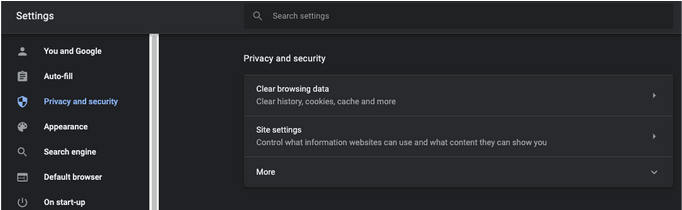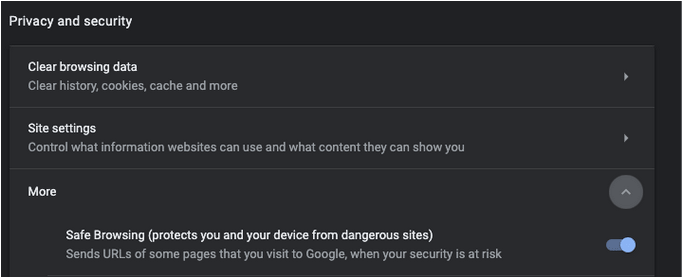Pada artikel ini, kami akan membahas bagaimana Anda dapat menghentikan Chrome dari memblokir unduhan sehingga Anda dapat mengunduh file penting Anda dengan mudah.
Di antara begitu banyak poin positif tentang Google Chrome, kemampuannya untuk memindai file sebelum mengunduh, membuat ekspektasi keamanan kami tetap terjaga. Kami menggunakan browser untuk mengunduh permainan menyenangkan , perangkat lunak, dokumen, gambar, dan video di sistem kami, tetapi terkadang lupa mempertimbangkan tautan berbahaya yang menyertainya. Untungnya, Chrome memberi kami kesalahan ' File ini tampaknya berbahaya. Apakah anda yakin ingin melanjutkan? ' Jika Anda memercayai sumbernya, Anda dapat menyetujui dan mengizinkan unduhan. Selain itu, jika Anda mencari cara lain untuk menghentikan Chrome memblokir unduhan, panduan ini ditujukan untuk Anda.
Namun, permintaan Google Chrome ' berbahaya, dan Chrome telah memblokirnya ' dalam kasus ancaman yang dikonfirmasi setelah pembaruan terbaru. Dalam hal ini, Anda hanya dapat memilih untuk DISMISS dan tidak dapat menghentikan Chrome memblokir unduhan.
 Kiat Tambahan
Kiat Tambahan
Pastikan Anda tidak masuk ke situs web jahat dengan menambahkan ekstensi yang disebut Tweaks Web Protection di browser Chrome Anda. Itu memastikan bahwa Anda menjelajahi situs yang sah, dan tidak ada situs web kloning, sarat malware, dan porno yang dapat menjangkau Anda.
Anda bahkan dapat menambahkan situs web ke 'Allowed domains' untuk membuat pengecualian dari daftar terlarang. Ekstensi ini juga memastikan bahwa anggota keluarga dan anak-anak Anda tidak mengunduh apa pun yang tidak perlu di bawah awan deteksi ancaman cerdas.

Juga, jangan lupa untuk membaca cara menghindari situs kloning untuk referensi di masa mendatang.
Bagaimana Cara Menghentikan Chrome Dari Memblokir Unduhan pada tahun 2021?
Karena Chrome dapat memblokir unduhan dari sumber yang tidak dikenal, kami memberi Anda cara lain. Kami juga berasumsi bahwa Anda yakin tentang mengunduh file dari sumber tepercaya dan karenanya mencari metode untuk tidak memblokir unduhan apa pun.
Langkah 1 : Buka halaman tempat Anda ingin mengunduh.
Langkah 2 : Klik pada tiga titik di sudut kanan atas dan klik Pengaturan.
Langkah 3 : Buka Privasi & Keamanan dari bilah menu kiri. Atau, Anda dapat mengetik chrome://settings/privacy dan tekan enter.
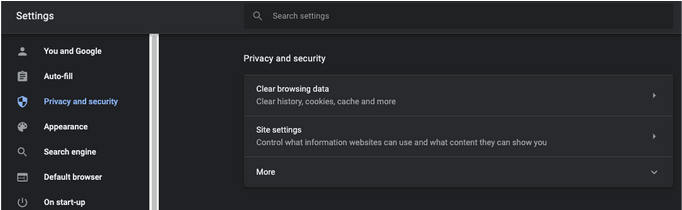
Langkah 4 : Klik 'Lainnya' dari panel kanan Privasi dan keamanan.'
Langkah 5 : Matikan sakelar yang menyebutkan 'Penjelajahan aman (melindungi Anda dan perangkat Anda dari situs berbahaya).' Langkah ini menghentikan browser memblokir unduhan.
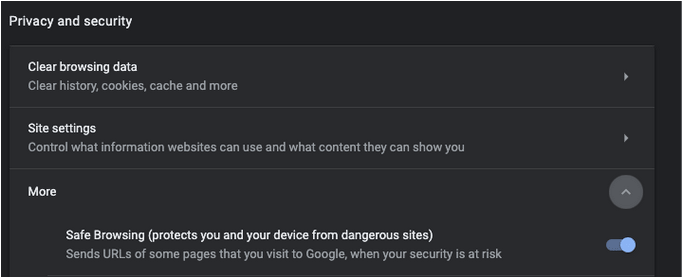
Langkah 6 : Buka tab tempat Anda ingin mengunduh file. Dan Anda akan dapat mengunduh file yang Anda cari.
Langkah 7 : Setelah file diunduh, kunjungi Pengaturan> Privasi dan keamanan dan aktifkan sakelar sekali lagi. Ini akan memastikan bahwa Anda tidak masuk ke situs berbahaya lainnya.
Dan dengan langkah-langkah yang disebutkan di atas, Anda dapat menghentikan Chrome yang memblokir unduhan otomatis.
Hal Yang Perlu Dipertimbangkan Saat Membuka Blokir Unduhan yang Dibatasi
- Anda mungkin telah menghentikan Chrome dari memblokir unduhan, tetapi Anda harus menjaga PC Anda dari ancaman apa pun. Lagi pula, Anda tidak ingin menempatkan data Anda dalam keadaan terancam. Inilah sebabnya mengapa Advanced System Protector harus menjaga sistem, yang juga merupakan kombinasi dari fitur-fitur lain yang relevan. Dari perlindungan penjelajahan hingga mendorong kelambatan kinerja, Advanced System Protector adalah solusi satu atap untuk semua.
- Ada banyak alasan mengapa peretas ingin menyerang privasi Anda , dan Anda harus tahu cara menghindarinya. Setiap unduhan terbatas mungkin memiliki ancaman yang dapat mengganggu perlindungan data Anda .
- Waspadalah terhadap serangan phishing! Harap beri tahu diri Anda tentang metode yang digunakan peretas untuk menyembunyikan URL phishing mereka dan mencoba menjaga jarak aman dari ancaman yang masuk.
- Jika Anda memiliki sedikit keraguan tentang situs web dan aktivitasnya, lebih baik blokir secara permanen . Setelah Anda menyimpan situs web ini, informasikan hal yang sama ke sel cyber lokal untuk perlindungan lebih lanjut kepada orang lain.
Kesimpulan
Sekarang setelah Anda mengetahui cara menghentikan Chrome memblokir unduhan pada tahun 2021, kami masih ingin meningkatkan kesadaran bahwa Anda harus mengunduh hanya dari situs web tepercaya dan andal . Bahkan jika Anda berada di bawah potensi malware atau virus, persiapkan diri Anda dengan perangkat lunak anti-malware untuk Windows terlebih dahulu.


 Kiat Tambahan
Kiat Tambahan